8(495)727-77-22
Ремонт мобильной техники
Пн. - Пт. с 10:00 до 20.00;
Сб. - Вс. с 10.00 до 18.00
Сб. - Вс. с 10.00 до 18.00
г. Жуковский, ул. Гудкова, д. 22
Здравствуйте! Оставьте свои контакты и мы свяжемся с Вами
* Нажимая на кнопку, вы даете согласие на обработку персональных данных и соглашаетесь c политикой конфиденциальности и публичной офертой
Политика конфиденциальности
Политика конфиденциальности
Здравствуйте! Оставьте свои контакты и мы свяжемся с Вами
* Нажимая на кнопку, вы даете согласие на обработку персональных данных и соглашаетесь c политикой конфиденциальности и публичной офертой
Политика конфиденциальности
Политика конфиденциальности
Шаг за шагом: как сделать на iPhone запись экрана и воплотить свои идеи в видеоформате
В современном мире, где визуальный контент занимает центральное место в общении, возможность записи экрана на iPhone становится все более востребованной. Независимо от того, являетесь ли вы блогером, который стремится делиться полезными советами, геймером, пытающимся запечатлеть свои игровые моменты, или обычным пользователем, желающим создать обучающее видео по настройке устройства — запись экрана iPhone предоставляет множество возможностей для творчества, обучения и демонстрации.
Когда появилась возможность записи экрана на iPhone?
Сложно поверить, но такая опция появилась далеко не сразу. Еще каких-то 6 лет назад ее не существовало. Впервые функция записи экрана появилась в iOS 11, и с тех пор стала стандартной возможностью операционной системы iPhone. Это избавило пользователей от необходимости использовать сторонние приложения или сложные технические решения для создания видео с экрана. С каждым последующим обновлением iOS Apple улучшала и дополняла эту функцию, делая ее более удобной и функциональной.
Здравствуйте! Оставьте свои контакты и мы свяжемся с Вами
* Нажимая на кнопку, вы даете согласие на обработку персональных данных и соглашаетесь c политикой конфиденциальности и публичной офертой
Политика конфиденциальности
Политика конфиденциальности
Как включить на Айфоне запись экрана
Прежде, чем начинать пользоваться этой опцией, необходимо ее активировать:
Эта простая, но мощная функция открывает новые возможности для творчества и обучения, делая процесс записи экрана на iPhone интуитивно понятным и легким. Если вам понадобится дополнительная помощь или у вас возникнут трудности при настройке записи экрана на iPhone, не стесняйтесь обращаться в наш сервисный центр. Наши опытные специалисты окажут поддержку и предоставят профессиональные консультации, чтобы вы могли без труда воплотить свои идеи в видеоформате. Надежность и качество обслуживания – наши приоритеты, доверьтесь профессионалам и наслаждайтесь полным функционалом вашего iPhone, открывая новые возможности для творчества и общения.
- Разблокируйте свое устройство и перейдите в "Системные настройки".
- Нажмите на "Пункт управления" и выберите "Настроить элементы управления".
- Найдите "Запись экрана" и активируйте опцию, добавив ее в перечень активированных.
- Свайпните вверх снизу экрана, чтобы открыть "Панель управления". Владельцы iPhone X и более новых моделей могут смахнуть с верхнего правого угла вниз.
- Обратите внимание на новый виджет в виде квадрата с точкой в центре – это кнопка запуска записи. Коснитесь этой иконки для начала процесса записи.
- Удерживайте иконку записи для доступа к дополнительным настройкам, где вы можете включить или выключить микрофон для записи звука.
- Для остановки записи снова откройте панель управления и нажмите на иконку записи. Либо коснитесь появившейся красной линии вверху экрана и выберите "Остановить запись экрана".
- Записанное видео автоматически сохранится в раздел "Фото" вашего устройства, где вы сможете его просмотреть и при необходимости отредактировать.
Эта простая, но мощная функция открывает новые возможности для творчества и обучения, делая процесс записи экрана на iPhone интуитивно понятным и легким. Если вам понадобится дополнительная помощь или у вас возникнут трудности при настройке записи экрана на iPhone, не стесняйтесь обращаться в наш сервисный центр. Наши опытные специалисты окажут поддержку и предоставят профессиональные консультации, чтобы вы могли без труда воплотить свои идеи в видеоформате. Надежность и качество обслуживания – наши приоритеты, доверьтесь профессионалам и наслаждайтесь полным функционалом вашего iPhone, открывая новые возможности для творчества и общения.
Остались вопросы?
Оставьте заявку и мы перезвоним Вам!
Оставьте заявку и мы перезвоним Вам!




